
Det er enkelt å legge til vannmerke på bilder. Men for å legge til ditt eget merke som vannmerke til en video, bør det være mye mer komplisert. Vannmerket er et stillbilde som overlapper en video. Når du merker videoer med vannmerke, kan andre ikke bruke videoene direkte etter å ha gått fra YouTube. Bare lær mer detaljert informasjon om hvordan du legger til vannmerke i en video med merkevaren din fra artikkelen.
Nøkkelen til å beskytte videoene dine og lage din egen merkevarelogo ved å legge til et vannmerke er å finne det beste verktøyet for å lage det.
AnyMP4 Video Converter Ultimate er et enkelt program for å lage tilpassede vannmerker med tekst og bilder. Du kan tilpasse teksten din ved å velge forskjellige skrifttyper, farger og størrelser. Dessuten kan du laste opp et opprettet bilde som videologoen og endre gjennomsiktighet og posisjon.
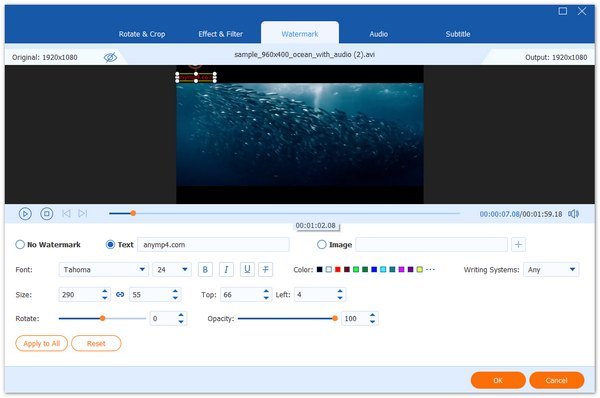
Videre kan du dra nytte av denne videoen vannmerke adder som følger:
Sikker nedlasting
Sikker nedlasting
1. Last ned denne programvaren gratis på datamaskinen. Start dette verktøyet for vannmerkeadder umiddelbart.
2. Klikk på den store pluss-knappen i midten eller Legg til filer knappen øverst til venstre for å legge til videoen du vil legge til et vannmerke til. Du kan også dra og slippe videofilen direkte.

3. Klikk på redigeringsikonet (Et stjernebilde). Gå deretter til vannmerke fanen.
Her krysser du av for tekst or Bilde for å skrive teksten eller laste inn et bilde som vannmerke. Du kan justere skriftstørrelse, farge, posisjon, opasitet og rotere vannmerket.
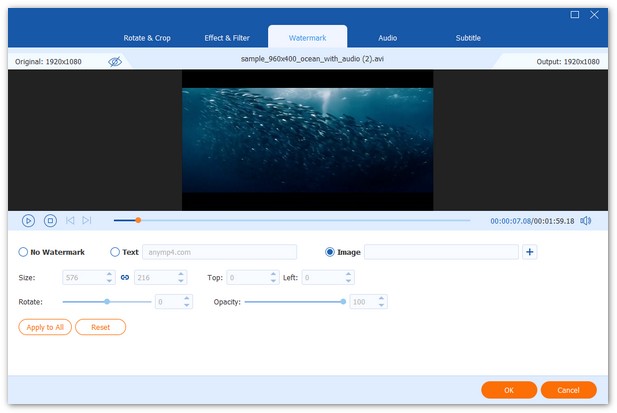
Klikk deretter OK og gå tilbake til hovedgrensesnittet, der du skal velge utdataformat og klikke Konverter alle for å legge til vannmerket i videoen etter ønske.
Når du bruker en Windows-PC, er Windows Movie Maker standardprogramvaren til filer for uformelle videoredigerere. Faktisk kan du legge til både tekst og bilde som vannmerke til videofiler. Bare lær mer detaljer om å legge merke til som vannmerke.
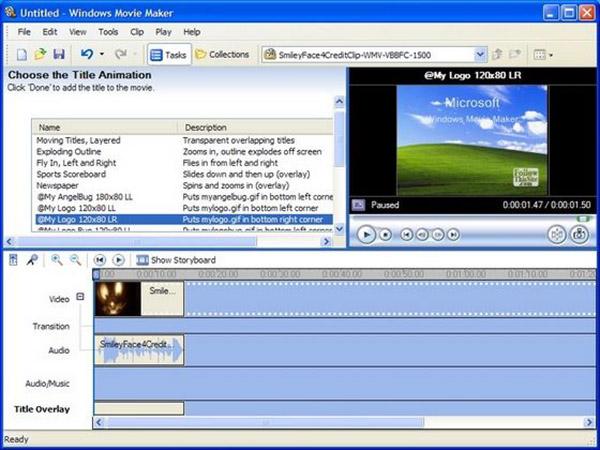
1. Start programmet. Åpne programvaren og klikk på Videoer, og velg deretter Import-delen for å importere videoer.
2. Dra video til tidslinjen. Når du importerer videoen til tidslinjen, klikker du på Tittel og studiepoeng knappen ligger i Rediger menyen.
3. Legg til vannmerke til video. Du kan skrive inn ord eller tekst etter å ha opprettet delen for vannmerket ditt.
4. Plasser vannmerket. Dra vannmerket til riktig posisjon, og deretter Endre tekstfonten og Farge.
5. Lagre videoen. Når du har bekreftet hver detalj om vannmerket, kan du lagre videoen til riktig format tilsvarende.
Hvis du vil legge til bilde vannmerke i video, kan du Lagre bildefiler. Hvis det er en bildefil, må du lagre den i PNG eller GIF med en gjennomsiktig bakgrunn. Og legg deretter til tidslinjen og juster stillingen og varigheten tilsvarende.
Hvis du vil dele videoen online, kan du merke vannmerke til video med YouTube på nettet. Det er en enkel metode for å vannmerke alle videoene du har lastet opp til YouTube innen få klikk. Kontroller trinnene for å oppnå resultatene med følgende prosess.
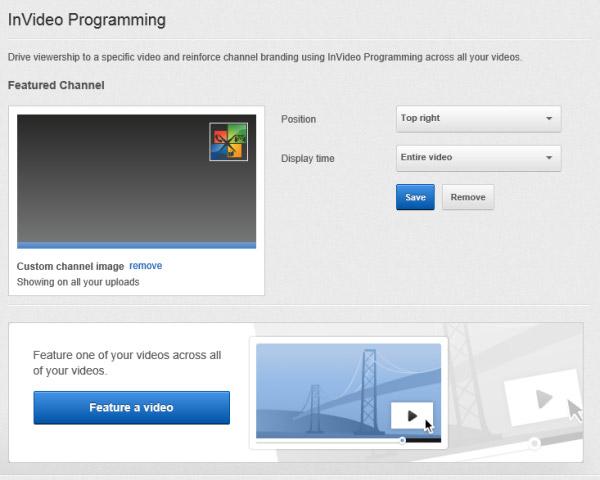
1. Skriv inn YouTube-konto. Når du har angitt YouTube-kontoen, kan du klikke på Ansiktet og skrive inn video manager seksjon
2. Kanalinnstillinger. På venstre menylinje kan du velge KANAL INNSTILLINGER. Din konto må være i god stand for å aktivere funksjonene.
3. InVideo Softwareming. Når du går inn på siden, kan du finne knappen Add a Watermark du lastet opp.
4. Last opp et vannmerke. Velg gjennomsiktighetsbildet og juster en farge som er PNG- eller GIF-filer mindre enn 1 MB. Og klikk deretter Spar knapp.
5. Juster parametrene. Deretter kan du justere skjermtiden, starttid og varighet for å komme ut av det beste resultatet. Klikk på Oppdater knappen for å lagre endringene.
Dessuten, når du legger til vannmerket til videoer på YouTube, kan brukerne som ikke abonnerer YouTube, finne abonnementsknappen. Det bør være den enkleste og mest brukte metoden for å merke vannmerke til video for virksomhet i YouTube-kontoen din.
I tillegg til standardløsningen for å legge til vannmerke i videoer, er det noen profesjonelle videoredigerere som gjør det mulig å legge til vannmerke videofiler. Camtasia Studio bør være en av de beste programvarene for å hjelpe deg med å bekrefte identiteten til en video når den brukes andre steder.
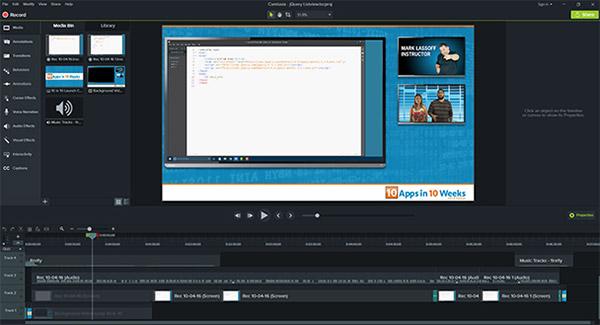
1. Last ned Camtasia Studio.. Programvaren gir gratis prøveperiode på 30, du kan laste ned og installere Camtasia Studio fra den offisielle nettsiden. Og så start programmet.
2. Legg til videoer i tidslinjen. Akkurat som de andre programvarene, kan du dra og slippe videofilene i tidslinjen, eller velg filen fra biblioteket til tidslinjen.
3. Tilpassede produksjonsinnstillinger. Klikk på Produsere og dele knappen, og velg deretter Tilpassede produksjonsinnstillinger fra rullegardinlisten. Velg de forskjellige parameterne for å angi videofilene.
4. Legg til vannmerke i en video. Når du går inn i vannmerke-delen, må du sjekke Inkluder vannmerke og klikk på Alternativer ... knappen for å endre vannmerket.
5. Publiser videoen. Når du har bekreftet detaljene for vannmerket til videoen din, kan du klikke på Finish knappen for å publisere videoen med vannmerke til datamaskinen.
På samme måte som de andre vannmerkemakerne, må du bruke gjennomsiktig bilde for vannmerke i PNG eller PDF. Og så kan du aktivere bakgrunnen eller videoinnholdet til å vise gjennom deler av bildet.
Bortsett fra de ovennevnte løsningene, kan du også finne annen programvare for å legge til vannmerke i videofiler. Video vannmerke er et iOS-program legger til tekst og vannmerke. Programvaren gir vannmerke til videofiler med døde, enkle prosesser. Her er prosessen for å legge til vannmerke på videoer.
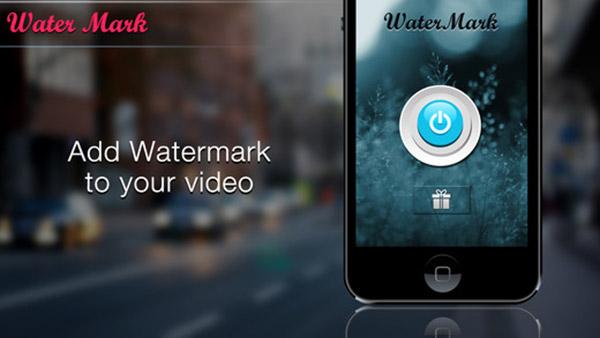
1. Velg videoen du vil legge til vannmerke fra Galleri på iPhone.
2. Og så kan du skrive en tekst, som kan være navnet på firmaet ditt at du vil at det skal være vannmerke.
3. Velg fargen på vannmerketeksten, Font stil med vannmerketekst og -størrelse til vannmerketeksten din for å legge til vannmerke på video.
4. Deretter kan du justere stedet for vannmerket, forhåndsvise videoen for å sjekke detaljene før du deler videoen med vannmerke til sosiale medier.
Sammenlignet med andre løsninger, er det ganske enkelt å legge til vannmerke på videoer av smarttelefon. Hvis du bruker YouTube, Instagram eller Vine online streaming nettsteder og del / laster opp videoer jevnlig, bør du prøve vår video vann merking app for å få kreditter på din del.
Hva er vannmerkebilde?
Et vannmerke er et stillbilde som overlapper en video. Den kan dekke hele dimensjonen av videoen, sitte i midten av videoen eller hvile pent i et av hjørnene.
Hva er den beste måten å vannmerke videoer på?
AnyMP4 Video Converter Ultimate gir den beste og enkleste løsningen for å legge til vannmerke til videoene dine. Og det vil ikke skade videokvaliteten under redigering. Videre kan du bruke den til å konvertere alle videoer og lyd til et hvilket som helst populært format, for eksempel MP4, MOV, AVI, MP3, etc.
Hvordan fjerner du vannmerket fra video?
For å fjerne vannmerket, les videre 100% Arbeidsveiledning for fjerning av vannmerke fra video på Windows og Mac finne flere nyttige måter.
Foruten de ovennevnte metodene, kan du også finne mange andre måter å legge til vannmerke på videoer. Legg til vannmerke er ikke bare for å beskytte opphavsretten til videofilene, men også fremme merkevaren til abonnentene til videoene. Når du bruker Windows PC, kan standard Windows Movie Maker være en løsning. For sosiale medier, er det noen standardløsninger for å merke vannmerke til video fra YouTube og andre sosiale medier. Noen profesjonelle verktøy kan også tas i betraktning, spesielt når du har noen spesielle krav til videofiler. For å legge til vannmerke på videoer på smarttelefonen, bør prosessen være enkelt, men det er begrensede funksjoner. Hvis du har noen andre spørsmål om veien til vannmerke videofiler med ditt eget merke, kan du dele flere detaljer om dine spørsmål i kommentarene nå.